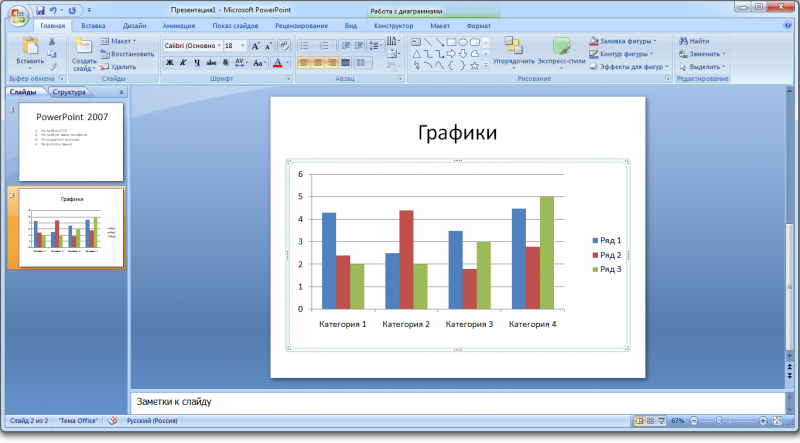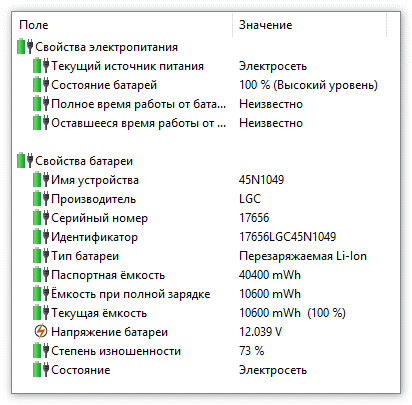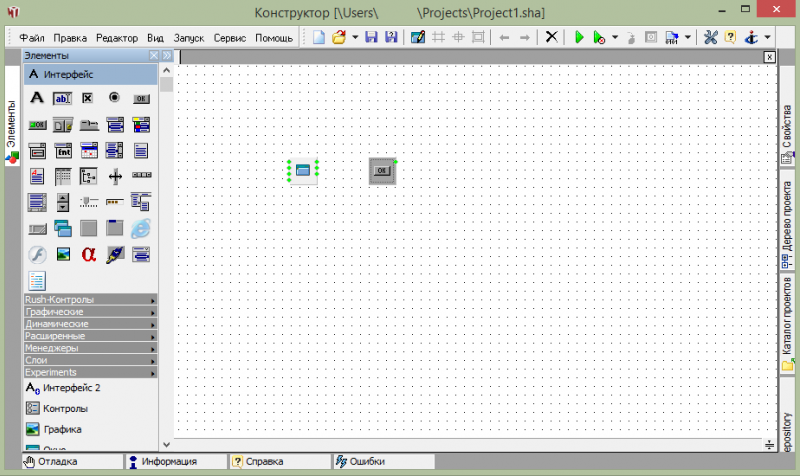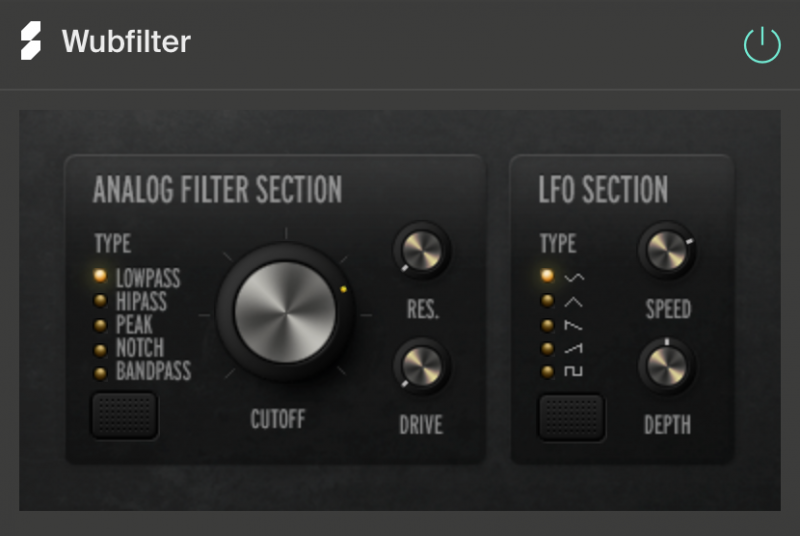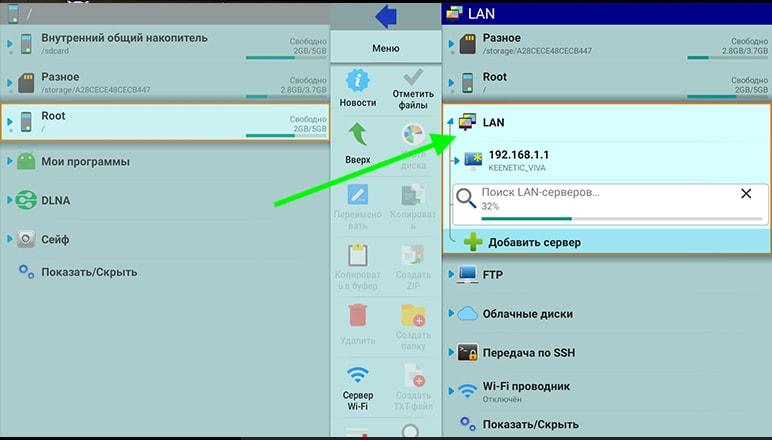Лучшие программы для разгона процессора amd
Содержание:
- Возможности для повышения скорости
- Программы для процессора Ryzen
- Приложение ClockGen
- Разгон процессора с помощью AMD Overdrive
- Какие программы для разгона процессоров AMD существуют
- Особенности разблокировки различных серий процессоров
- Методика разблокирования
- SetFSB
- Как разогнать процессор Intel с системного уровня (Intel XTU)
- Разгон через BIOS
Возможности для повышения скорости
Разгоном ЦПУ считается внесение изменений в его характеристики и настройки для работы на более высоких частотах, чем предусматривал производитель.
Но для того чтобы разгонять процессор, у него должен быть определённый «запас».
Старые чипы, в 1990-х и начале 2000-х годов, выпускались уже разогнанные и не могли ускоряться. Современные ЦПУ выпускаются с запасом прочности, обеспечивающим повышенную надёжность детали. При маркировке процессора на него наносят цифры примерно на 10-15% меньше, чем его максимальная частота – например, 2,7 ГГц вместо 3,0.
Известны случаи, когда размеры «запаса» достигали 50%. Например, однопроцессорные чипы AMD, частота которых могла достигать 350-400 МГц, продавались как более 200-мегагерцные дешёвые процессоры. С учётом запаса прочности их можно было разогнать даже до 450 МГц.
Сейчас производитель оставляет пользователям возможность разгонять процессоры с помощью BIOS, изменяя несколько основных характеристик.
Пользуются для этого и специальным программным обеспечением. Первый способ, с помощью БИОСа, считается более надёжным, позволяя легко вернуть настройки к первоначальным. Но и пользоваться им сложнее.
Программы для процессора Ryzen
1. Ryzen Master
Процессоры Ryzen от AMD имеют разблокированный множитель, поэтому вы можете значительно повысить производительность системы с помощью разгона. Для этого компанией AMD была выпущена специальная утилита — Ryzen Master. С помощью её интерфейса осуществлять разгон более комфортно, чем в BIOS. Она позволяет менять настройки разгона процессора непосредственно при работе в среде операционной системы. Можно создать 4 профиля с различными настройками. Профили могут быть созданы как для процессора, так и для памяти.
Программа пришла на смену утилите AMD Overdrive и предоставляет очень много возможностей по разгону процессора и оперативной памяти. Возможен мониторинг всех важных показателей, изменение числа оборотов вентиляторов и многое другое. Мы рассматривали работу с ней в статье как пользоваться Ryzen Master.
2. Ryzen DRAM Calculator
Если вы решили разогнать свою оперативную память или настроить тайминги для компьютера на платформе AMD, вам понадобятся программа Ryzen DRAM Calculator. Программа создана Юрием Бублием более известным под ником 1usmus. Программа не меняет тайминги и напряжение памяти, но позволяет вам рассчитать оптимальные значения для разных уровней производительности, которые вы потом сможете задать в BIOS.
В программе есть три варианта разгона памяти. Это безопасный (SAFE), быстрый (FAST) и EXTREME (максимальный). Более подробно о её возможностях читайте в статье как пользоваться Ryzen Dram Calculator.
3. AMD StoreMI
Как и другие программы для процессора AMD Ryzen, эта предназначена для повышения производительности, но на этот раз дисковой подсистемы. Диски SSD работают быстро, но имеют высокую стоимость. HDD имеют большую ёмкость и дешевле, но работают намного медленнее SSD. Эта технология перемещает наиболее часто используемые данные на SSD для более быстрого доступа к ним. Эта технология была появилась и используется довольно давно, но компания AMD договорилась с её производителем, чтобы все покупатели материнских плат с чипсетами 400 500 и TRX40 могли пользоваться ею бесплатно. С AMD StoreMI вы можете воспользоваться преимуществами обоих видов дисков:
- высокой скоростью, характерной для SSD;
- ёмкостью HDD, но по более низкой цене.
Если же у вас материнская плата с сокетом AM4 и чипсетами A320, B350 или X370, вы всё равно сможете воспользоваться преимуществами этой технологии, но уже за дополнительную плату.
4. Ryzen Controller
Эта утилита чем-то напоминает Ryzen Master, но она выпущена сторонним разработчиком и предназначена только для ноутбуков. При этом она проще, чем Ryzen Master, поэтому в ней легче разобраться. Может работать не только в Windows, но и в Linux поскольку написана на Node.js. В этой программе можно менять такие параметры:
- температурный лимит;
- скорость вращения вентиляторов;
- максимальный лимит потребления электроэнергии и многое другое.
5. Ryzen Timing Checker
Ryzen Timing Checker позволяет посмотреть тайминги, субтайминги, а также другие показатели, связанные с оперативной памятью компьютера. Подойдёт энтузиастам, желающим знать всю информацию о своей оперативной памяти для достижения максимальной производительности.
6. 1usmus Power Plan
Этот инструмент (фактически — схемы управления питанием) даст возможность поднять производительность вашего процессора без вашего вмешательства. Всё будет настроено автоматически. Следует уточнить, что это дополнение не будет корректно работать со всеми моделями AMD Ryzen — только лишь с третьим поколением этих процессоров, использующих микроархитектуру Zen 2, например, для Ryzen 3600 или 3600X и других процессоров его поколения.
Программа создана Юрием Бублием (1usmus), являющимся также автором программы Ryzen DRAM Calculator, описанной выше. Принцип работы таков: повышается динамическая частота, в том числе и для одного ядра, в следствие чего наблюдается рост производительности процессора на несколько процентов.
7. MSI Smart Tool
Все остальные пункты этого списка — программы для разгона процессора ryzen или по крайней мере для повышения его производительности. Но эта программа не имеет никакого отношения к производительности, но если вам захочется установить Windows 7 на Ryzen, то вам понадобиться эта или подобная утилита. Она позволяет записывать образ Windows на флешку при этом встраивает в него драйвера для USB устройств и NVMe накопителей. Такие утилиты были выпущены не только MSI. Другие производители имеют свои аналоги, но мы не будем их здесь перечислять.
Приложение ClockGen
ClockGen не так красочна и удобна, как вышеупомянутая, зато по своей функциональности она ей не уступает. Интересно это приложение тем, что не ограничивается работой исключительно с шиной FSB, а работает также с процессором, оперативной памятью. Хороший разгон обеспечит интегрированная возможность контроля температуры. Будучи достаточно маловесной программа обеспечивает поддержку всех материнских плат и PLL, тратит очень мало системного места и не перегружает систему. Однако есть и некоторые минусы: также отсутствует поддержка русского языка, а само приложение давненько не поддерживается его создателем, в связи с чем достаточно свежие комплектующие с ней несовместимы. Но достаточно старые решения отлично разгоняются с помощью данной утилиты. На сегодняшний день основная задача программы — повысить тактовую частоту. Но также с помощью встроенного меню можно разогнать и другое железо, вроде памяти и системной шины . Программа включает в себя утилиту генерирующую высокомощные частоты и атрибуты для проверки системы. При помощи них вы сможете регулировать системы охлаждения и температуры составляющих.
Как пользоваться программой:
- Когда приложение запустилось, слева вы увидите пункт PLL Control, который нужно открыть;
- Справа в окошке вы увидите несколько регуляторов. Нас интересует регулятор Selection. Плавно перемещайте его (если перемещать очень быстро, то процессор может быть разогнан слишком сильно и его работа остановится);
- После этого вы увидите специальную кнопку, с помощью которой вы подтвердите изменения.
Разгон системной шины и оперативной памяти производятся аналогичным образом. Для этого в окошке PLL Setup нужно отыскать пункт, который нужно отрегулировать.Панель сверху отображает мощность, на которой в данный момент работают комплектующие. Если вам принципиально наличие русского языка в программе, то вы сможете скачать русификатор для нее отдельно.
Если вы увеличили частоту больше разрешенных значений, вы нарушите соглашение о применении аппаратного контента и теряете гарантию в случае выхода составляющей из строя.
Разгон процессора с помощью AMD Overdrive
31.10.2016
Комплектующие

Не так давно, всего лишь 10-23 лет назад, фраза «разогнать процессор» предполагала ряд действий, которые обычный пользователь ПК причислил бы к шаманским. Среди них был подбор множителя, изменение частоты шины, оперативной памяти и т.п. Если экспериментатор допускал при этом ошибку — он мог лишиться процессора, материнской платы, оперативной памяти или всего этого разом. Согласитесь, процедура несколько рискованная, а значит в качестве массовой совершенно не подходит. Потому и занимались этим в основном профессионалы и компьютерные гики.
К счастью, со временем ситуация изменилась в лучшую сторону. Сейчас производители сами добавляют возможность немного разогнать процессор, получив некоторую прибавку производительности. Один из ярких примеров — программа для разгона AMD OverDrive.
Это отличное бесплатное приложение, которое идёт в комплекте с многими материнскими платами, позволяет выполнить так называемый «безопасный тюнинг» CPU от АМД, благодаря чему ей может пользоваться даже не очень опытный пользователь. Основные плюсы:
+ Простота настройки + Широкие возможности по изменению параметров ЦПУ + Поддержка практически всех моделей чипов АМД + Понятный интерфейс + Наличие специального плагина для тестирования системы
Скачать утилиту можно на официальном сайте компании.
Для того, чтобы сделать разгон процессора AMD с помощью программы AMD Overdrive Utility, надо после её запуска открыть раздел «Performance Control», а в нём — вкладку «Clock/Voltage».

Здесь находим пункт «Select all Cores» и отмечаем его галочкой, чтобы разом изменять значение для всех ядер CPU.
Ниже будет ползунок «CPU Core 0 Multiplier». Он отвечает за изменение множителя. Плавно сдвигаем его немного вправо и смотрим в верхнюю часть окна, а именно на столбец «Current Speed», где будет отображаться новую скорость процессора.
Теперь надо погонять систему под нагрузкой (игры, HD-видео, рендеринг) и понаблюдать за стабильностью работы. Если вдруг компьютер начнёт зависать или сваливаться в синий экран смерти BSOD, то можно будет попробовать в разделе «Voltage (V)» поиграться с параметром «CPU VID», изменяя подачу напряжения на процессор.
Примечание: Во время использования программы для разгона AMD OverDrive, постоянно следите за температурой. Сделать это можно здесь же, в разделе«Status Monitor»>>«CPU Status». Нормальной считается температура до 60 градусов. Не допускайте перегрева системы. Если под нагрузкой температура значительно выше — пробуйте снижать напряжение и уменьшать множитель.
amd overdrive, программа для разгона, разгон амд
Какие программы для разгона процессоров AMD существуют
Есть программы, предназначенные для общего разгона процессоров, вне зависимости от производителя. Однако такое решение не всегда позволяет корректно выполнить разгон и/или добиться ощутимого прироста производительности.
Для таких задач лучше всего использовать программы, разработанные специально для процессоров той или иной марки – Intel или AMD. К сожалению, таких программы не много, поэтому в обзоре будут рассмотрены и некоторые «универсальные» варианты.
Вариант 1: AMD OverDrive
Эта программа была разработана специально в AMD для пользователей их продукции. С её помощью можно выполнить полноценный разгон как процессоров, так и видеокарт от данного производителя. Рекомендуется применять в первую очередь её для качественного разгона.
OverDrive совместима практически со всеми материнскими платами, главное, чтобы у вас были установлена видеокарта и процессор от AMD. Поддерживаются как новые продукты, так и те, которые уже устарели. Правда, совсем устаревший процессор с помощью этой программы у вас вряд ли разогнать получаться, а вот тот, который был снят с производства лет 5 назад вполне можно.
Интерфейс имеет всё необходимое для разгона процессора: датчики контроля температуры, напряжения, различные инструменты для тестирования, ручного и разгона с автоматически подобранными параметрами. Однако, пока до сих пор нет грамотного перевода интерфейса программы на русский язык. Правда, для удобного использования вам будет достаточно самых базовых знаний английского. В противном случае можно скачать сторонние русификаторы.
Вариант 2: ClockGen
ClockGen – это старая программа, которая уже давно не поддерживается своими создателями. Однако она достаточно удобна для начинающих оверлокеров, так как имеет простой и понятный интерфейс. При этом она практически не нагружает систему и не занимает места на жёстком диске. Правда, то что интерфейс и сама программа сильно упрощены, может привести к тому, что вы с трудом найдёте нужный функционал. Помимо разгона процессора ClockGen можно использовать для разгона частоты оперативной памяти, PLL-контроллеров. При разгоне вы будете видеть изменения температуры в режиме реального времени, а также некоторых других характеристик.
Но, стоит сказать, что с помощью данной программы вы вряд ли сможете выполнить качественный разгон оперативной памяти и процессора. Также тот факт, что ПО больше не поддерживается разработчиками может сыграть злую шутку с владельцами новых чипсетов и процессоров, так как вы просто не сможете их разогнать.
Настройки, применённые в программе, сохраняются и остаются актуальными до перезагрузки компьютера. После перезапуска вам придётся выставлять их заново и включать программу. Однако есть решение – создать отдельный профиль настроек в программе, а сам ClockGen добавить в «Автозагрузку» компьютера.
Вариант 3: SetFSB
Данное решение тоже является универсальным, так как подходит одинаково хорошо, как для продуктов Intel, так AMD. Главной особенностью данной программы является возможность провести идентификацию PLL-контроллера. Она будет актуальна в первую очередь для тех пользователей, которые не могут выполнить идентификацию, например, владельцев старых ноутбуков или персональных компьютеров.
Работает SetFSB примерно по тому же принципу, что и ClockGen, то есть настройки остаётся применимы только до перезагрузки компьютера. Чтобы настройки оставались активными всегда вам придётся создавать отдельные профиля и добавлять программу в «Автозагрузку» Windows. Однако такой принцип работы обеспечивает минимальные риски для компьютера.
Стоит заметить, что интерфейс SetFSB содержит в себе только самые необходимые кнопки, вкладки и настройки. Правда, изначально интерфейс может показаться не таким простым. К сожалению, пока нет полного и корректного перевода программы на русский язык. Но, в отличии от ClockGen, разработчики SetFSB поддерживают свой продукт и, возможно, они добавят в него дополнительный функционал и русский язык. К сожалению, SetFSB распространяется на платной основе, но доступен небольшой тестовый период.
Первая программа является наиболее предпочтительной, так как она разработана непосредственно компанией AMD. Правда, пользователи старого «железа» могут столкнуться с проблемами идентификации, следовательно, они не смогут использовать функционал OverDrive. В таком случае придётся выбирать между SetFSB и ClockGen.
Особенности разблокировки различных серий процессоров
Приведем некоторые примеры серий процессоров AMD, подающихся разблокировке, а также свойственные им характерные особенности данного процесса:
- Athlon X2 5000+ – ядра №3 и 4 (отдельные экземпляры)
- Athlon II X3 серии 4хх (ядро типа Deneb/Rana) – ядро №4 и кэш-память
- Athlon II X3 серии 4хх (ядро типа Propus) – ядро №4
- Athlon II X4 серии 6хх (ядро типа Deneb/Rana) — лишь кэш-память 3 уровня
- Phenom II X2 серии 5хх — ядра №3 и 4
- Phenom II X3 серии 7хх — ядро №4
- Phenom II X4 серии 8хх – разблокировать можно лишь 2 МБ кэш-памяти 3 уровня
- Phenom II X4 650T, 840T, 960Т и 970 Black Edition – ядра №5 и 6 (отдельные экземпляры)
- Sempron 140/145 — ядро №2
Методика разблокирования
Для разблокирования ядер пользователю необходимо обратиться к средствам BIOS. В случае поддержки материнской платой технологии ACC в большинстве случаев достаточно найти в BIOS параметр Advanced Clock Calibration и установить в нем значение Auto.
В случае материнских плат отдельных производителей могут потребоваться также и некоторые дополнительные действия. На материнских платах ASUS необходимо помимо ACC включить опцию Unleashed mode, на платах MSI – опцию Unlock CPU Core, на платах NVIDIA – опцию Core Calibration. На платах Gigabyte необходимо найти опцию EC Firmware Selection и установить в нем значение Hybrid.
На тех чипсетах, которые не поддерживают технологию ACC, методика разблокировки зависит от конкретного производителя. Перечислим кратко опции, которые необходимо использовать в случае каждого конкретного производителя:
- ASUS — ASUS Core Unlocker
- Gigabyte — CPU Unlock
- Biostar — BIO-unlocKING
- ASRock — ASRock UCC
- MSI — Unlock CPU Core
SetFSB
Данная программа совместима как с Intel, так и с AMD. Юзеры частенько используют ее, так как она поддерживает многие материнские платы, у нее понятный интерфейс и ей удобно пользоваться. Основным достоинством выступает тот факт, программа идентифицирует чип. Она идеально подойдет владельцам ноутбуков, на знающий свой PLL. Принцип работы у SetFSB схож с ClockGen — действует она без необходимости перезагружать компьютер, поэтому уменьшается риск отказа материнских плат и перегрева устройства. Огромным плюсом является также тот факт, что продукт до сих пор поддерживается, и как следствие работает практически со всеми новыми решениями. Из минусов стоит отметить опыть же отсутствие русификации и платную распространение свежей версии программы на территории РФ, стоит она 6$.
Как разогнать процессор Intel с системного уровня (Intel XTU)
Прежде чем приступить к разгону, я рекомендую проверить стандартную производительность системы в тесте (например, Cinebench R20) или в игре. После этого будет проще увидеть прирост производительности.
Какая нужна программа для разгона процессора intel? Самый простой способ сделать это из приложения Intel Extreme Tuning Utility (Intel XTU) — полезный инструмент, где вы найдёте всю самую важную информацию о процессоре. Программное обеспечение разработано интуитивно, поэтому должно быть понятно даже менее опытным пользователям.

Все наиболее важные параметры можно найти на вкладке «Дополнительные настройки».
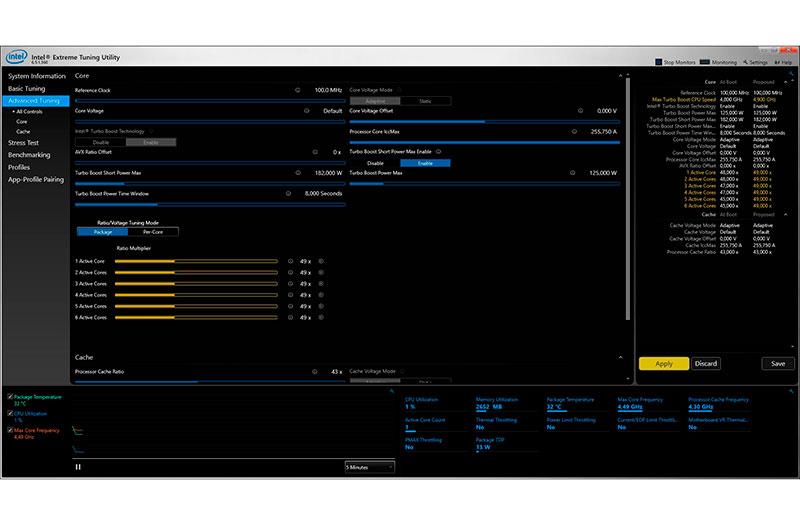
Начнём с изменения временного множителя (Ratio Multipler) — вы можете установить одинаковое значение для всех ядер, или на каждое ядро независимо. Сначала мы увеличиваем множитель в 1 или 2 раза (на 100 или 200 МГц). Если значение стабильно, мы возвращаемся и увеличиваем его ещё на 1x (таким образом, получаем наибольшее стабильное значение).

Более опытные пользователи могут попытаться увеличить множитель процессора, но уменьшить его на заданное значение для приложений, использующих смещение AVX Ratio. Эта технология позволяет ускорить выполнение некоторых операций (например, моделирование, анализ, моделирование задач в области искусственного интеллекта / машинного обучения), но влечёт за собой большую нагрузку на процессор, поэтому сочетание с понижением множителя часто приводит к лучшей настройке времени и более высокой производительности.
Пример: процессор с множителем 49x будет работать на частоте 4900 МГц (49x 100 МГц). Когда смещение AVX установлено на 1x, в большинстве приложений его время будет составлять 4900 МГц, но для приложений, использующих инструкцию AVX, оно снизится до 4800 МГц (на 1x 100 МГц).
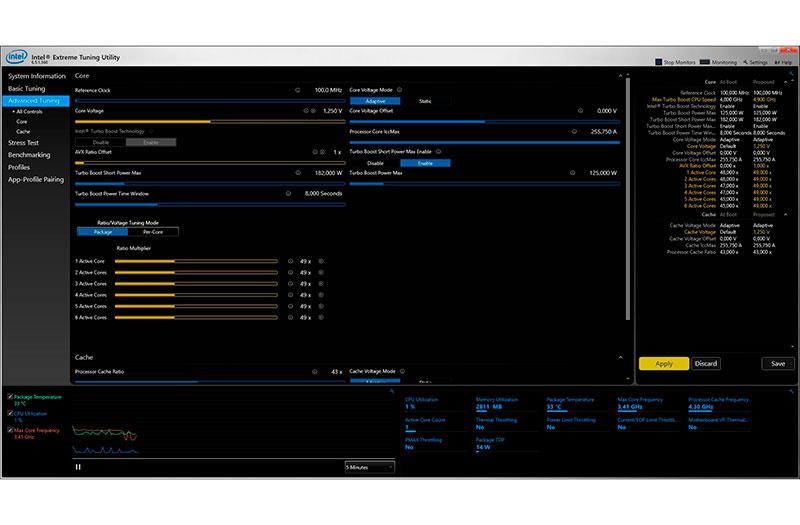
Простого увеличения тактовой частоты недостаточно, поскольку у процессора могут возникнуть проблемы со стабильной работой. В этой ситуации необходимо увеличить напряжение питания (Core Voltage). Однако, стоит помнить, что более высокое напряжение приводит к увеличению энергопотребления и более высокой температуре процессора, поэтому не переусердствуйте.
Какое напряжение установить? Лучше всего начинать с напряжения 1,25 В и при необходимости увеличить его на 0,05 В. Для моделей Core 6000, 7000, 8000, 9000 и 10000 максимальное безопасное значение составляет 1,4 В, но я не рекомендую превышать 1,35 В, особенно если у вас нет эффективного охлаждения — например, хорошего кулера с 120- или 140-миллиметровыми вентиляторами.
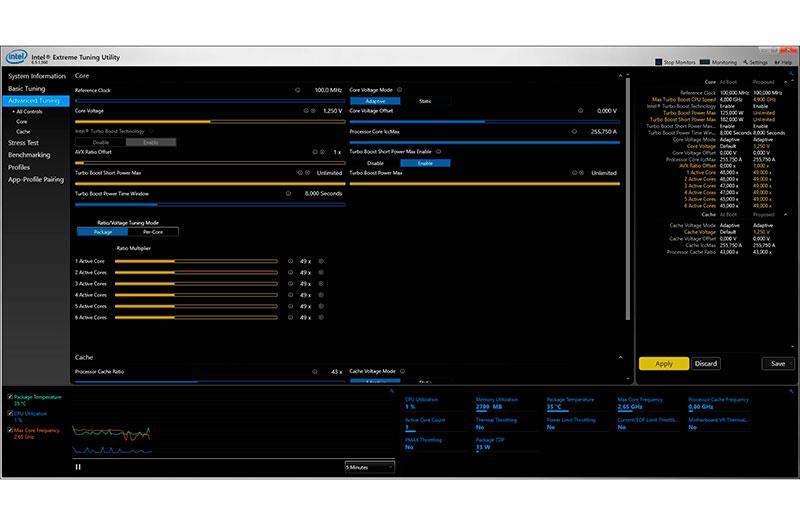
Разогнанный процессор будет ограничен пределами мощности, наложенными материнской платой. В такой ситуации необходимо снять ограничения (Turbo Boost Short Power Max и Turbo Boost Power Max) — оба ползунка максимально сместить вправо до значения «Не ограничено».
Разгон через BIOS
Независимо от того, используется системная плата (ноутбук) с базовой системой ввода-вывода или ее модифицированным вариантом UEFI, в нем есть возможность повысить как тактовую частоту, так и множитель с напряжением ЦП.
- Во время перезагрузки ПК заходим в BIOS.
- Посещаем меню настройки процессора (названий приводить не станем из-за различных наименований разделов и опций в разных производителей, различного перевода, наличия БИОСа на английском языке).
- Рис. 4 Строка настройки процессора
- В строке с частотными характеристиками CPU повышаем ее значение на несколько пунктов.
- Рис.5. Настройки частоты
- Перезагружаем компьютер и проводим стресс-тест, например, через CPU Stress Test или любое приложение с аналогичной функцией.
- Рис. 6. Проведение стресс-теста при помощи CPU Stress Test
Если все работает как следует, повторяем алгоритм до тех пор, пока не начнут возникать ошибки, после чего частоту немного понижаем, или до требуемого значения, если при тестировании новых параметров работы ошибки не появляются.
Увеличение множителя осуществляется в том же меню, которое использовалось в предыдущем пункте. Называться параметр может Clock Ratio. Его также необходимо повышать постепенно, и не более, чем на несколько пунктов.
- Рис. 7. Увеличение показателя множителя
Повышение рабочего напряжения можно осуществить в меню со словами Voltage или Power в англоязычных вариантах интерфейса. С русскоязычным UEFI, да и BIOS, проблем возникнуть не должно.
Как и ранее, осторожность, постепенность, постоянное тестирование процессора и слежение за его температурой будут залогом успеха. Особенно если воспользоваться результатами оверклокинга других пользователей на соответствующих ресурсах
- Рис. 8. Осторожная настройка работы процессора
Приложения для разгона
Существует масса программных продуктов, которые позволят юзеру избежать постоянных перезагрузок компьютера. Зарекомендовавшие утилиты следует рассмотреть детальнее, дабы у новичка не возникало вопросов по поводу работы с ними.
Недостатком всех утилит является отсутствие возможности сохранения параметров работы процессора на постоянной основе. После перезапуска компьютера все настройки сбиваются, поэтому использование приложений актуально только в том случае, когда необходимо изредка повышать производительность для запуска игры, конвертирования видео и т. д.
Большинство программ, эффективно справляющихся с разгоном, пускай и не сохраняя настроек до следующего запуска компьютера, выпущены давно, в их алгоритмы не вносятся никакие правки и усовершенствования, не реализуется поддержка новых системных плат и ЦПУ, отчего более предпочтительным является первый способ разгона процессоров – через UEFI или BIOS.
CPUFSB
Со слов разработчиков, приложение поддерживает все процессоры от Intel и является отдельным модулем CPUCool, отвечающим за повышение рабочих параметров ЦП. Хотя оно не обновлялось на протяжении нескольких лет, с работой, судя по отзывам, справляется неплохо, если в списке поддерживаемых материнских плат обнаружится используемая на вашем компьютере.
Преимуществом приложения перед подобными является переведенный на русский язык интерфейс, а среди недостатков для обычного юзера числится распространение на коммерческой основе.
- Рис. 9. Работа с приложением CPUFSB
Алгоритм работы с CPUFSB:
- находим производителя системной платы в выпадающем списке слева и ее тип;
- определяемся с модельным рядом PLL чипа;
- определяем текущую частоту ЦП и множитель, кликнув «Взять частоту»;
- жмем «Установить частоту» и немного повышаем ее значение (буквально на пару десятков мегагерц);
- проводим тестирование и наблюдаем за температурой CPU через CPU-Z, например, или при помощи HW Monitor.
Приведенный алгоритм повторяем до удовлетворения потребностей или появления сбоев, перегрева.
Настройки CPUFSB сбиваются после закрытия приложения и перезапуска компьютера.